 Bron: Jerry Hildenbrand / Android Central
Bron: Jerry Hildenbrand / Android Central
De Raspberry Pi is een geweldige kleine computer. Ultra goedkoop en goed ondersteund, het is perfect voor allerlei soorten projecten, zoals het uitvoeren van Kodi of het spelen van games. Het is ook een geweldig klein emulatiestation waarop je een hoop throwback-console-ROM's kunt afspelen, en er is een aangepast besturingssysteem dat het een stuk eenvoudiger maakt dan je denkt. Laten we RetroPie op je Raspberry Pi installeren!
Producten die in deze gids worden gebruikt
- De hardware: CanaKit Raspberry Pi 3 B + Kit ($ 63 bij Amazon)
- De controller: RetroLink USB-controller ($ 12 bij Amazon)
- De app: RetroPie (Gratis download)
- Het hulpprogramma: Etser (Gratis download)
PSA over de Raspberry Pi 4
De Raspberry Pi 4 is een geweldige update van de hardware die het spelen van sommige geëmuleerde games een stuk beter zou maken. Een snellere CPU, meer en snellere RAM en snellere SD-kaartsnelheden zijn precies wat de dokter hier heeft besteld. Helaas betekenen die hardwareveranderingen dat de Retropie-afbeelding moet worden bijgewerkt om ze te ondersteunen en dat de ontwikkelaars nog niet helemaal klaar zijn met bakken.
Op dit moment kan Retropie niet op de Raspberry Pi 4 worden geïnstalleerd. Dat is jammer, maar het bord is nieuw en de software moet worden geschreven om het te ondersteunen. Het laatste woord van de ontwikkelaars klinkt veelbelovend:
We werken nog steeds aan ondersteuning voor Raspberry Pi 4. Je hebt misschien wat onofficiële afbeeldingen gezien van andere mensen met een aantal emulators aan het werk - maar wees geduldig met ons. We hebben ook enkele emulators die werken, maar we willen niets vrijgeven totdat we het realistisch kunnen ondersteunen.
In de tussentijd werken de dingen nog steeds werkelijk goed op de Raspberry Pi 3 B +. U hoeft dus niet bang te zijn dat u iets gaat missen door het te gebruiken.
Wat je nodig hebt om te installeren
 Bron: Android Central
Bron: Android Central
Je hebt een Raspberry Pi nodig (natch) en alles wat nodig is om het op een monitor aan te sluiten en het een besturingssysteem te laten draaien. Hier is de lijst:
- Een stroomvoorziening
- SD-kaart
- Een behuizing
- HDMI kabel
Je kunt deze onderdelen gemakkelijk online kopen of bij een goed gevulde hobbywinkel of zelfs Radio Shack, maar de gemakkelijke manier om ervoor te zorgen dat je alles hebt wat je nodig hebt, is door een kit te kopen met al deze spullen erin.
We denken dat de CanaKit Starter Kit de beste keuze is op basis van prijs, volledigheid en kwaliteit van onderdelen.
Alles in een

Alles wat u nodig heeft om aan de slag te gaan
De Raspberry Pi-kits van CanaKit zijn de beste manier om alles te krijgen wat nodig is om een werkende Raspberry Pi op je bureau te hebben. Het hebben van de juiste onderdelen is vaak het moeilijkste deel van elk project!
- $ 62 bij Amazon
- $ 76,46 bij Walmart
Je hebt ook een controller nodig. RetroPie werkt prima met een PS3-controller, PS4-controller of Xbox 360-controller via een USB-kabel. Maar het werkt ook met de meeste USB-controllers die zijn ontworpen voor een pc, inclusief old-school Nintendo-exemplaren. Dat is geweldig omdat NES ROM-bestanden klein zijn en NES-emulators voor de Raspberry Pi heel goed werken. Dat betekent dat de controller perfect is voor de game en dat de knoppen precies op de plek zitten waar je ze onthoudt. Dat is best belangrijk en je beseft het zodra je een spel begint te spelen met de "verkeerde" controller.
Hoe dan ook, NES-knockoff-controllers met een USB-aansluiting zijn goedkoop bij Amazon. Inclusief een speciaal gebouwd voor wat we gaan doen!
Oldskool

Bijna net zo goed als het echte werk
De RetroLink USB-controller voelt bijna aan als een "officiële" NES-controller en is perfect voor al je ouderwetse gamingbehoeften.
- $ 12 bij Amazon
Nu heb je alleen nog een scherm nodig om je games op en te spelen sommige ROM-bestanden. Je kunt elk scherm met een HDMI-ingang gebruiken en het werkt gewoon. We laten u de ROM-bestanden zelf zoeken, maar onthoud dat sommige oudere games nog steeds auteursrechtelijk beschermd zijn en dat je er niet zomaar een van een website kunt pakken zonder te betalen, anders overtreedt je dat copyright.
De software die u nodig heeft
 Bron: RetroPie
Bron: RetroPie
Zorg ervoor dat u het juiste bestand kiest voor uw Raspberry Pi. Als je de CanaKit hebt gekocht, heb je een Raspberry Pi 3 B +.
Je hebt twee dingen van internet nodig: het RetroPie-besturingssysteem en een hulpprogramma om een opstartbaar bestandssysteem te maken op de SD-kaart die je gaat gebruiken. Je hebt ook een computer met Windows, Mac OS of Linux nodig om het besturingssysteem naar de kaart te flashen. Dit klinkt ingewikkeld, maar dat is het niet. Hiervoor hoef je geen technische goeroe te zijn.
Start de computer op en blader naar de RetroPie-website. Op de Downloads paginavind je een knop om RetroPie te downloaden voor de Raspberry Pi 0 of 1, en een downloadknop voor de Raspberry Pi 2 of 3. Zorg ervoor dat u het juiste bestand kiest voor uw Raspberry Pi. Als je de CanaKit hebt gekocht, heb je een Raspberry Pi 3 B +, dus download de afbeelding voor de 3. Als je een andere hebt gekocht, vind je de versie in witte inkt gedrukt op de bovenkant van de printplaat.
Nu heb je een programma nodig om RetroPie naar de SD-kaart te flashen. U moet dit op de juiste manier doen, zodat uw Raspberry Pi het van de kaart kan lezen en kan opstarten. De beste en gemakkelijkste manier is om Etcher te downloaden. Het is beschikbaar voor Windows, Mac of Linux en het is doodeenvoudig te gebruiken. Tenzij je al een programma hebt dat je gebruikt om Raspberry Pi-afbeeldingen te flashen, vertrouw ons. Jdownload eerst Etcher en installeer het.
Sluit uw SD-kaart aan op uw computer en begin met knipperen.
De opzet
 Bron: Android Central
Bron: Android Central
Open de bestandsverkenner op uw computer en controleer driemaal welk station de SD-kaart is die u gaat flashen. Als u Etcher vertelt om het verkeerde station te gebruiken, kan het de dingen op uw computer wissen. Schrijf het op als het moet, want we hebben het hier zo nodig.
- Pak het RetroPie afbeelding je hebt het gedownload en ergens op je computer gezet.
- Open de Etcher-programma en klik op de eerste knop die zegt Selecteer afbeelding.
- Kies het RetroPie afbeelding je hebt gedownload en druk op OK.
- Kies uw SD-kaart met de middelste knop (als de juiste niet wordt weergegeven, klikt u erop om dingen te wijzigen, controleert u deze nogmaals en controleert u deze driemaal).
- Klik op de knop die zegt Flash! en laat het zijn ding doen.
Het duurt een paar minuten - hoe groter de SD-kaart, hoe langer het duurt. Reken ongeveer drie tot vijf minuten voor een typische pc. Onderbreek het niet, want het zal u vertellen wanneer het klaar is. Als het klaar is, steek je de SD-kaart in de sleuf van je Raspberry Pi.
Pak je controller en sluit hem aan. Als je een Ethernet-kabel met je Pi gebruikt, heb je geen toetsenbord nodig, maar als je wifi gaat gebruiken, heb je er een nodig om je wifi-wachtwoord in te voeren. Elk USB-toetsenbord werkt zelfs een draadloos toetsenbord met een kleine dongle deze coole van Logitech. Je kunt gewoon degene van de computer pakken die je hebt gebruikt om het besturingssysteem te kopiëren en je bent klaar om te gaan. Sluit vervolgens de HDMI-kabel aan en sluit vervolgens het netsnoer aan.
Tijdens het opstarten zie je een hoop tekst op een zwart scherm en dat is normaal. Maak je geen zorgen, het start automatisch op naar een eenvoudige grafische interface als het klaar is. De eerste keer opstarten kan een paar minuten duren, omdat het een paar dingen instelt. Als het klaar is, zie je het scherm om je controller in te stellen. Daarom moesten we het meteen aansluiten.
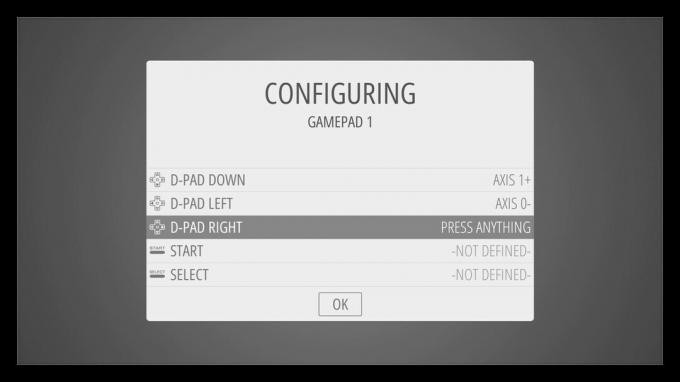 Bron: Android Central
Bron: Android Central
Dit is makkelijk. Druk op een willekeurige knop en houd deze ingedrukt totdat u een configuratiemenu ziet. Volg daarna de instructies en druk op de knop die u vertelt om in te drukken terwijl u door de lijst loopt. Als je bij een knop komt die je controller niet heeft, druk dan op een willekeurige knop en houd deze ingedrukt om deze over te slaan. Als je eenmaal hebt verteld welke knoppen dat zijn, start het op naar het RetroPie-bureaublad en kun je je controller gebruiken om te navigeren en de actieknop (A op de NES-controller) om dingen te "klikken".
Op dit punt ben je klaar. RetroPie is geïnstalleerd en je kunt ROM-bestanden uitvoeren via de verschillende beschikbare emulators, en dat zijn ze vrijwel allemaal (hier is een lijst). Maar nog een ding maakt het zo veel gemakkelijker.
Nog een ding
 Bron: Android Central
Bron: Android Central
- Druk op het RetroPie-bureaublad op Begin knop als je geen lijst ziet met dingen die je kunt doen.
- Kiezen Wifi uit de lijst en voer uw Wi-Fi-netwerkinformatie in wanneer u daarom wordt gevraagd (gebruik de Tab-toets op uw toetsenbord om uw cursor in het vak te krijgen).
- Ga terug naar de optiepagina en kies RetroPie-installatie van de lijst.
- Kiezen Beheer pakketten uit de volgende lijst.
- Kiezen Beheer experimentele pakketten uit de volgende lijst.
U komt bij een lijst met applicaties die u kunt installeren. Ze worden Pakketten genoemd omdat RetroPie een front-end is voor Debian Linux en het een pakketbeheerder gebruikt om programma's toe te voegen of te verwijderen. Het pakket dat we zoeken heet RetroPie-Manager en staat bijna helemaal aan het einde van de lijst. Als je het ziet, ga je gang en kies je het en kies je er vervolgens voor Installeer vanaf de bron en laat het zijn ding doen. Dit duurt maar een minuut (serieus, een minuutje of zo).
Als de installatie is voltooid, ziet u nu ** configuratie / opties ** in de lijst. Kies het en kies dan Schakel RetroPie-Manager in bij het opstarten zodat het elke keer dat u de Raspberry Pi opstart opstart. Ga je gang en start nu opnieuw op door op de te drukken Begin knop om een controlevenster te openen.
- Als het klaar is, gaat u terug naar de Desktop-lijst en kiest u Toon IP om het IP-adres van je RetroPie te achterhalen (dat is het nummer dat het op je wifi-netwerk identificeert). Het is het allereerste dat u ziet in het informatievenster dat wordt geopend. Ga je gang en schrijf die cijfers op. Er zullen vier sets getallen zijn, zoiets als 192.168.8.26.
- Ga terug naar de computer die u gebruikte om het besturingssysteem te flashen en open de webbrowser. Vergeet je toetsenbord niet!
- Voer in de browser de vier sets cijfers in, gevolgd door een dubbele punt en het nummer 8000. Het ziet er als volgt uit: 192.168.8.26:8000. Druk op enter en bereid je voor op iets heel cools.
 Bron: Android Central
Bron: Android Central
RetroPie Manager draait op uw Raspberry Pi, maar wordt bestuurd vanuit een webbrowser op elke computer in uw Wi-Fi-netwerk. Het kan je dingen laten zien als hoeveel vrije ruimte je hebt of wat de kloksnelheden van de CPU's in je Raspberry Pi zijn of zelfs de temperatuur. Ga je gang en bekijk alle opties. Waar we in geïnteresseerd zijn, zijn de instellingen BIOS beheren en ROM beheren. Je kunt ze gebruiken om een ROM of nieuwe emulator rechtstreeks op je Raspberry Pi te installeren via de webbrowser!
Klik op de knop ROM-bestanden beheren en kies het type bestand dat u gaat installeren. Sleep het ROM-bestand vervolgens rechtstreeks naar het venster en het doet de rest zelf. Het is niet nodig om de SD-kaart eruit te halen en bestanden naar de juiste map te kopiëren of een hoop tekst op de opdrachtregel te typen om ze te downloaden met de interface van RetroPie. Ga je gang en sleep een ROM om het te proberen.
 Bron: Android Central
Bron: Android Central
Als het klaar is, sluit u gewoon het browservenster. Terug bij je Raspberry Pi moet je opnieuw opstarten. Doe het via het controlevenster, net zoals je een paar stappen terug deed. Dat is altijd hoe je dingen veilig afsluit. Wanneer het opnieuw opstart, zie je het programma Emulation Station draaien en de emulator waarvoor je een ROM hebt geüpload, is nu het begin van een lijst. Naarmate u meer ROM's voor andere emulators toevoegt, wordt de lijst groter. Het is dynamisch en toont alleen emulators waarvoor je ROM-bestanden hebt. U weet wat u moet doen, kiest het en klikt.
 Bron: Android Central
Bron: Android Central
Kies de ROM die je zojuist hebt geüpload en klik erop, en heb dan een hoop old school plezier!
We kunnen een commissie verdienen voor aankopen via onze links. Leer meer.

Speel je favoriete games met een van de beste controllers voor Raspberry Pi.
Je kunt Mario Kart niet spelen zonder controller. En je moet echt Mario Kart spelen, toch? Daarom hebben we enkele van de beste controllers gevonden die je kunt gebruiken om je favoriete retro-games op een Raspberry Pi te spelen.

Voorzie je Raspberry Pi van de juiste stroom met deze voedingen.
Met de juiste voeding krijgt je Pi de juiste hoeveelheid schone, gezonde elektronen, zodat je alle coole dingen kunt doen. U moet er echter voor zorgen dat u de juiste voeding krijgt op basis van de Raspberry Pi die u bezit.

Dit zijn de SD-kaarten die je wilt voor je Raspberry Pi 3 B +
De Raspberry Pi 3 B + heeft niet veel opslagruimte nodig en je hoeft ook niet meer geld uit te geven aan enorme opslagruimte. Dit zijn de beste SD-kaarten voor de Raspberry Pi 3 B +!
